微信小程序作为现代生活中不可或缺的一部分,提供了丰富的功能和服务。其中,翻译功能更是为许多用户带来了极大的便利。本文将详细介绍如何使用微信小程序的翻译功能,帮助用户更好地理解和使用这一功能。
使用微信小程序内置翻译功能
1. 设置默认翻译语言:
- 首先,在微信主界面点击右下角的“我”按钮,进入个人信息页面。
- 然后,依次点击“设置-通用”,进入通用设置界面。
- 在此页面,选择“翻译”选项,并点击“将文字翻译为”来选择一种默认翻译语言。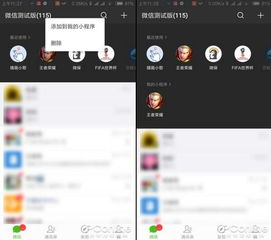
2. 使用翻译功能:
- 打开需要翻译的小程序页面。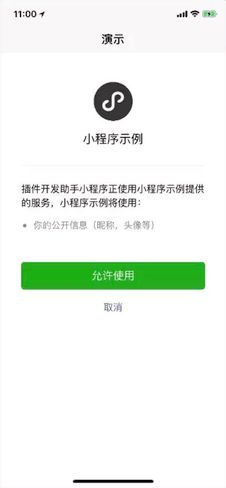
- 在页面右上角点击“三个点”按钮,会弹出一个菜单栏。
- 在菜单栏中选择“翻译”选项,小程序将根据你之前设置的默认语言对页面文字进行翻译。
利用微信其他翻译功能
除了小程序内置的翻译功能,微信还提供了其他便捷的翻译方式:
1. 扫一扫翻译:
- 打开微信app,找到并点击“扫一扫”功能。
- 在扫描界面的下方,选择“翻译”选项。
- 将摄像头对准要翻译的文字,系统会自动识别并进行翻译。此外,你也可以选择从相册中上传图片进行翻译。
2. 聊天框内翻译:
- 在聊天窗口中,长按选中需要翻译的文字内容。
- 在弹出的菜单栏里点击“翻译”选项,即可进行文字翻译。
使用第三方翻译小程序
除了微信内置的翻译功能,你还可以使用第三方翻译小程序,如“有道翻译官”、“百度翻译”等,这些小程序提供了更多样化的翻译服务:
1. 查找并添加小程序:
- 打开微信,点击底部菜单栏中的“发现”,然后选择“小程序”。
- 在搜索框中输入“翻译”等关键词,即可找到多个相关的翻译小程序。
- 找到合适的小程序后,点击进入其主页,点击“立即使用”或“添加到我的小程序”按钮进行安装。
2. 使用翻译功能:
- 文本翻译:在小程序内输入你想要翻译的文字,选择目标语言,点击“翻译”按钮即可获得翻译结果。
- 拍照翻译:对准不认识的单词或短语拍照,小程序将自动识别并翻译。
- 语音输入:部分小程序支持语音输入,长按麦克风图标说话,系统会自动转换为文字并进行翻译。
注意事项
- 翻译准确性:虽然翻译技术日益成熟,但机器翻译在处理复杂句子结构或专业术语时仍可能存在一定的误差,请谨慎使用。
- 隐私保护:在使用翻译功能时,注意保护个人隐私,避免泄露敏感信息。
通过以上步骤,你可以轻松使用微信小程序的翻译功能,无论是内置的翻译工具还是第三方小程序,都能为你提供便捷的翻译服务。希望这篇文章能帮助你更好地理解和使用微信小程序的翻译功能。




